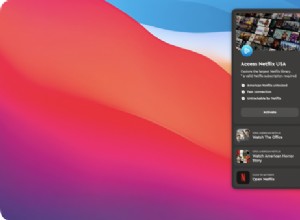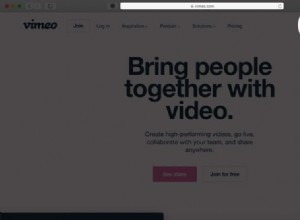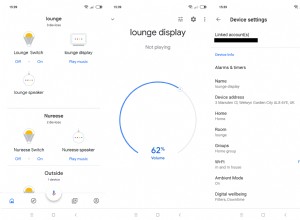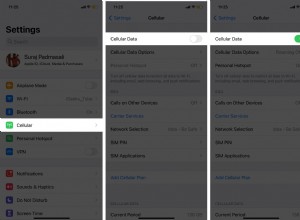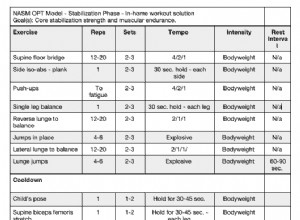يعد MyFitnessPal أحد أكثر التطبيقات فعالية التي يمكن أن تساعدك على تتبع السعرات الحرارية التي تتناولها وممارسة الرياضة. يمكن أن يساعدك على البقاء متحمسًا والوصول إلى أهداف لياقتك بشكل أسرع. يمكن مزامنة MyFitnessPal مع تطبيقات الصحة الأخرى للحصول على نتائج أفضل.

ومع ذلك ، يواجه بعض الأشخاص صعوبات عندما يتعلق الأمر بهذه الميزة على هواتفهم. في بعض الأحيان ، لا يحسب تطبيق MyFitnessPal الخطوات على أنها تمرين وعليهم إضافتها يدويًا. إذا كنت تواجه مشكلة مماثلة ، فاستمر في القراءة لأن لدينا حلًا لك.
Android:مزامنة Samsung Health مع MyFitnessPal
يواجه مستخدمو Android أحيانًا مشكلات مع تطبيق MyFitnessPal. يبدو أن التطبيق يسجل الخطوات أثناء المشي ولكنه لا يضيفها كتمرين. إذا حدث هذا لك ، فإن أول ما عليك فعله هو التحقق مما إذا كان Samsung Health متزامنًا مع MyFitnessPal أم لا.
على الرغم من أنه يجب أن يحدث تلقائيًا ، إلا أنه في بعض الأحيان لا يحدث ويجب عليك القيام بذلك يدويًا. انتقل إلى الإعدادات واسمح لـ MyFitnessPal بالوصول إلى بيانات Samsung Health. الطريقة الأخرى للقيام بذلك هي إضافة Samsung Health كأحد مصادر الخطوات. عند القيام بذلك ، سيتم احتساب جميع الخطوات التي تتخذها خلال اليوم وإضافتها تلقائيًا إلى MyFitnessPal.
iOS:مزامنة تطبيق Health مع MyFitnessPal
إذا كنت تواجه هذه المشكلة على جهاز iPhone ، فربما لم تتم مزامنة تطبيق Health مع MyFitnessPal. للتحقق مما إذا كانت هذه هي المشكلة ، انتقل إلى تطبيق Health وانقر على الملف الشخصي. ثم قم بالتمرير إلى الخصوصية وانقر فوق التطبيقات. في هذا القسم ، يمكنك رؤية جميع التطبيقات التي سمحت لها مسبقًا بمزامنتها مع Health. إذا لم يكن MyFitnessPal موجودًا في القائمة ، فحدده من قائمة التطبيقات وقم بتمكين المشاركة. يجب أن يظهر MyFitnessPal الآن كأحد التطبيقات التي تتم مزامنتها مع Health.
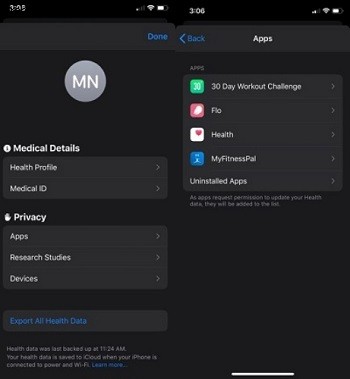
كيفية إضافة تمرين يدويًا إلى MyFitnessPal
من الممكن إضافة جميع أنواع التمارين للطابعة متعددة الوظائف. يمكنك أيضًا إضافة مدة وشدة التمرين ، وكذلك السعرات الحرارية المحروقة. يمكن أن يساعدك هذا في تتبع رحلة لياقتك وستكون دائمًا قادرًا على مقارنة نتائجك على أساس يومي أو أسبوعي. في الجزء السفلي من صفحة اليوميات يوجد تمرين إضافة قابل للنقر عليه. بعد النقر عليه ، يمكنك اختيار واحد من ثلاثة أنواع من التمارين:القلب ، والقوة ، وروتين التمرين.
إذا كنت ترغب في تسجيل تمرين القلب الخاص بك ، يمكنك تسميته وتدوين المدة والسعرات الحرارية المحروقة.
إذا كنت تقوم برفع الأثقال ، فيمكنك تحديد القوة. هناك مساحة لتسجيل عدد المجموعات والتكرار لكل مجموعة. يمكنك حتى إضافة الوزن المستخدم في كل مجموعة.
إذا كنت قد أجريت تمرينًا أكثر تعقيدًا ، فيمكنك تحديد روتين التمرين. يمنحك هذا الخيار إمكانية الاختيار من قائمة التمارين مثل Jumping Jacks وأنواع مختلفة من Squats. على سبيل المثال ، هناك أكثر من 20 نوعًا من القرفصاء مدرجة. سيساعدك تحديد التمارين التي يتم إجراؤها على تتبع تقدمك حتى تتمكن من التخطيط للتمرين التالي وفقًا لذلك.
كيفية إضافة خطوات يدويًا إلى MyFitnessPal
في بعض الأحيان لا تتم مزامنة التطبيق. إذا لم يكن لديك الوقت للبحث عن حل وتريد فقط إضافة الخطوات التي اتخذتها في ذلك اليوم ، فمن الممكن إضافتها يدويًا. اذهب إلى يوميات واضغط على إضافة تمرين. حدد Cardio ويمكنك إدخال جميع التفاصيل:المدة والسعرات الحرارية المحروقة.
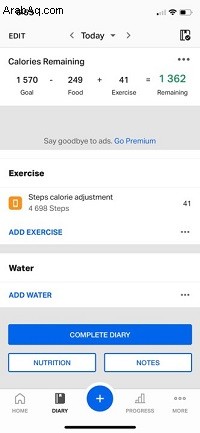
هل من الأفضل حساب الدقائق أم الخطوات؟
ما يجعل تطبيق MyFitnessPal مختلفًا عن تطبيقات اللياقة الأخرى هو أنه يتتبع الدقائق بدلاً من عدد الخطوات. يجد بعض الناس صعوبة في التكيف لكنك ستعتاد عليه بمرور الوقت.
هناك الكثير من خبراء اللياقة البدنية الذين يعتقدون أنه من الأفضل بالفعل تتبع المدة بدلاً من عدد الخطوات. هذا الأخير هو مؤشر جيد على النشاط البدني ولكن المدة التي يمكن أن تخبرك ما إذا كنت تمارس ما يكفي من النوع الصحيح من التمارين.
على سبيل المثال ، يجب على الأشخاص الذين يرغبون في تقليل مخاطر الإصابة بأمراض القلب ممارسة التمارين النشطة يوميًا لمدة 10 دقائق على الأقل. يمكن أن يكون أي شيء ، حتى المشي المعتدل الشدة يعتبر تمرينًا نشطًا. ولكن هناك تحذير:يجب أن تكون تلك الدقائق العشر ثابتة ولا يجب أن تأخذ أي فترات راحة.
المساعدة على الطريق
إذا بدا أنه لا يمكنك إضافة خطوات إلى MyFitnessPal ، فلا داعي للذعر. جرب كل النصائح المذكورة أعلاه وتحلى بالصبر. يعد MyFitnessPal تطبيقًا رائعًا للياقة البدنية ، وعلى الرغم من وجود عيوب بسيطة مثل جميع التطبيقات الأخرى ، إلا أنه يمكن أن يساعدك في الوصول إلى أهداف اللياقة البدنية الخاصة بك.